iOS7自推送后就被用户称为是颠覆性的移动操作系统。iOS7与iOS6相比较,最明显也是最具炒作的扁平化、绚烂界面设计,其他如功能、性能上的种种提升,我们在这里也不必再啰嗦。不过也恰恰是因为iOS7带来的这么多升级,让用户为之高兴的同时,顾虑也来了——原本“贫电”的苹果设备(如iPhone)的电量,如何能招架得住,这层层升级的背后所需要的电池电量支持?

iOS7新省电计划 让iPhone电量发挥极致
然而,大家也不必太过担心,经过一个多月以来的不断使用,我们已经汇总到了一些心得,将iOS7在省电方面相关的重要方面找出来。相信经过这些相关项的设定,针对新的iOS7制定出全新的省电计划,将新的iOS7设备能在有限的电量支配情况下,发挥出电池最大的潜力。

怎样让iOS7系统的iPhone待机更长些?
随着iOS7用户升级使用的数量越来越多,其中我们也有收到了一些网友在iPhone升级ios7之后的反馈,称新系统池耗电比较快,比之前更费电了!其实,这里面存在着很多我们值得调节余地的设置项,消除那些作用不大但却耗电不小的程序或功能。
背景:智能手机相比曾经的传统手机虽然好评如潮,但手机待机时间严重不足同样抱怨堆积如山。其实智能手机由于屏幕过大,加之后台应用程序过多,手机续航能力不足已经是通病,就连全球最受欢迎的iPhone手机同样也摆脱不了如此尴尬,不过通过适当的优化,iPhone手机也可以更省电,从而实现更长的待机时间,本文以最新的iPhone手机为例来分析省电设置的内在含义。
iOS7可关闭的系统设置项
现在苹果最新的iOS系统是iOS7,相信很多朋友已经更新了最新系统了。那么新的iOS在省电方面,与上一个版本有什么不一样?下面的我们就可以从iOS7的设置板块开始吧。首先,我们来探讨一下,手机在正常或者有条件的情况下,可以选择性地关闭的设置栏哪些相关功能?
关闭Airdrop
AirDrop是苹果公司Lion系统下特有的新功能,用于在多台设备之间分享文件,只要将文件拖动到使用AirDrop功能的好友的头像上,就能进行一对一的文件传输(类似于蓝牙传输)。
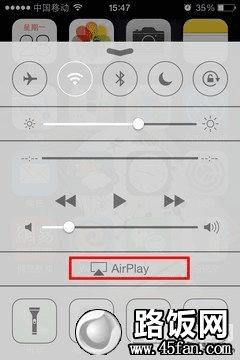
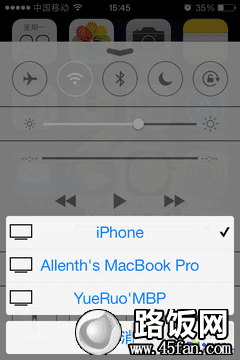
关闭Airdrop
AirDrop是本次升级ios7之后的一个亮点,它能实现多个苹果设备之间共享文件。如果你不打算使用ios7当中的Airdrop功能,那么最好将其关闭,因为它会一直寻找兼容设备。Airdrop可在控制中心关闭,这样会节省很多电量。或者你在用的时候打开,当用完之后及时的关掉也可。你需要打开手机下方的控制中心关掉AirDrop即可。
关闭邮件推送
如果你不需要在收到邮件时立刻获得推送,可以在设置→邮件→通讯录→日历→获取新数据当中关闭推送,然后在下面的“获取”一栏当中选择系统获取邮件信息的间隔,包括每15分钟、每30分钟,每小时,或者是手动(也就是从不自动获取)。这项设置会节约出不少的电量。
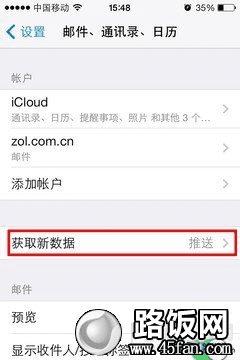
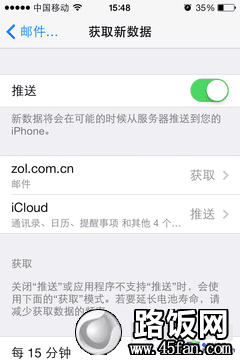
关闭邮件推送
邮件推送是否需要,这个要看你平时使用手机处理邮件的习惯和频率了。关闭推送可以延长电池使用寿命,然后“获取”里面有几个时间档的选择,你可以改成手动获取,这样可以更加省电。
关闭WiFi、蓝牙
用户可以在不用WiFi的情况下把无限关闭。
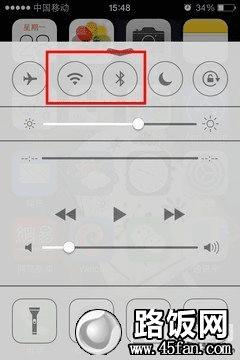
关闭WiFi、蓝牙
这里需要指出的是,特别是WiFi信号不好时最好关闭WiFi。因为,您的iPhone在开着WIFI的情况下,在WIFI信号不好的情况下,手机WIFI固件会不断地试图搜索并连接到WIFI信号上,所以在断断续续连接的过程中,手机电池所承受的耗电压力是非常大的,大大地加速了电池的损耗。
另外,还有一项硬件设备在不用的时候,通常都比较简易关闭的。关闭蓝牙的道理和关闭AirDrop的道理是一样的,经常性打开蓝牙会在无形中消耗你的电量。那么最好的解决办法还是,用的时候打开,不用的时候随手就关掉好了。
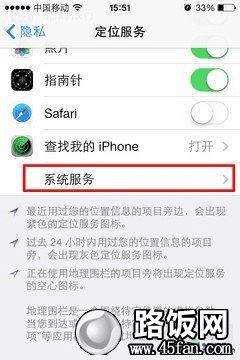
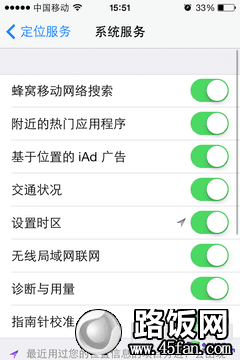
阻止ios7追踪位置
阻止ios7追踪位置。iOS7的位置追踪功能,其实在上一个版本的iOS中就已经出现,属于iOS系统隐私性问题,这个功能的开通确实能让用户了解当前所处的位置状态,但是,这样的功能是否适合于用户的每一个时刻,这个就得用户来适度使用了,当然,如果阻止iPhone对当前位置进行GPS进行追踪,那么系统不再调用手机GPS硬件功能,您的手机电池将会更为持久。在设置→隐私→定位服务→系统服务调节。
可关闭的系统应用选择项
前文,我们所针对的是iPhone iOS7通过在设置栏内,对相关设置项的关闭、停止使用的方式来实现节省iPhone手机电量消耗的分析。设置菜单下所指向的都是与iPhone硬件相关的设置,然而,接下来我们想说明的是指向的对象不再是手机的硬件设备,而是应用层面的控制,我们要来关闭这些应用设置项。
关闭后台应用程序刷新
什么是“后台应用程序刷新”?我们首先来回答一下这个问题,后台应用程序,就是用户使用完一款应用程序之后,直接点击HOME键退出,而没有从根本上在后台任务管理器中将其结束掉,因此对应的程序仍然运行于后台中,而联网刷新或者推送信息的表现。
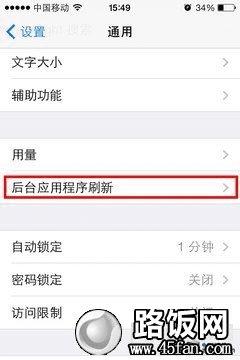
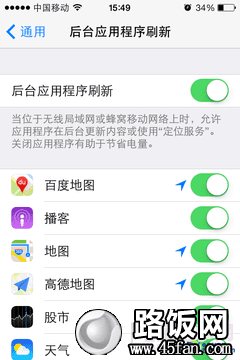
关闭后台应用程序刷新
进入设置→通用→后台应用程序刷新,你就可以决定哪些应用能够在Wi-Fi或移动网络当中在后台刷新内容,或者是使用定位服务。除了对单独应用进行设置之外,你也可以索性完全关闭这项功能。并且手机上面也直接写明了关闭应用程序有助于节省电量的,所以如果没什么用到的地方你就关掉它好了。
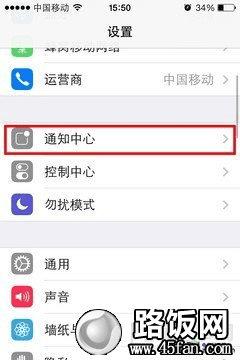
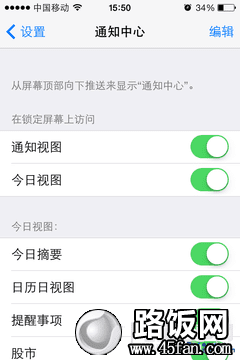
关闭所有不必要应用的通知
关闭所有不必要应用的通知
iOS系统每安装一项应用,在设置项中都会对应应用的通知推送设定。这种通知的推送有时可能会让您感觉难受,可以在“设置→通知中心”把不想要通知的应用全部关掉。这种推送往往会加剧耗电。
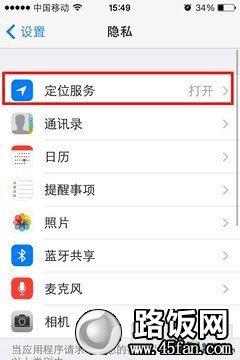
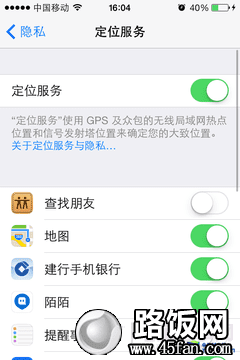
关闭不必要的应用定位服务
关闭不必要的应用定位服务
定位服务在“设置→隐私→定位服务”里面,你可以选择关掉定位服务。因为长时间的开启定位服务会耗费你不少电量,如果不需要使用导航等应用,建议你关闭定位服务来节省电量。
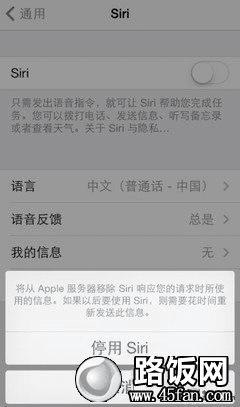
停用Siri
关闭Siri。iOS6之后的iPhone、iPad等设备中,Siri功能个人秘书是一个亮点,但是手机在正常使用过程中,真正使用率有多高,这个就很难说了。因此Siri在很多介绍中,会被冠以“调侃”、“调戏”的对象这个目的。所以,您如果对Siri真的使用不高的话,也没有必要总让它自动地跳出来跟您对话,事实上大多数人不会使用siri去帮助我们做什么事情,所以把她关掉也是个很好的省电选择。进入设置→通用→Siri当中可以关闭Siri的举起以讲话功能。
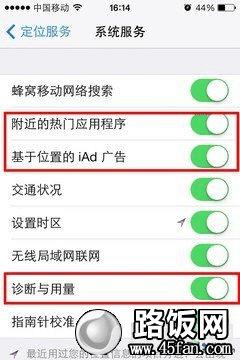
关闭系统功能的定位服务
关闭系统功能的定位服务
进入设置→隐私→定位服务,然后选择最下方的“系统服务”,然后便可以选择哪些是你根本不需要的功能,建议关闭诊断与用量,基于位置的iAd广告,以及附近的热门应用程序。
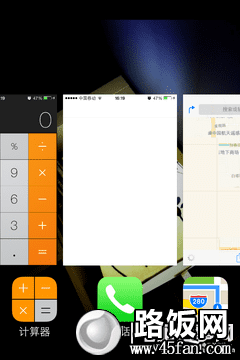
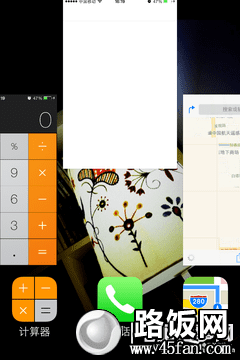
随手关闭不需要的应用
随手关闭不需要的应用。苹果新的多任务功能使用起来非常简单,关闭应用也变得更加容易。苹果表示后台的应用不会有任何动作,但如果你不相信这种说法或是有强迫症,可以双击Home键通过向上滑动的方式来关闭后台的应用。那么养成随时关闭程序的好习惯吧,当你使用过后,及时双击home键,把暂时不需用的程序缩略图结束掉。这样可以让系统运行的程序稍微少一些,不至于在后台运行上浪费太多的电量。
降低iOS7对物理硬件消耗
无论是关闭系统的设置选项,还是关闭与应用有关的选项,通过这样的方式来让iOS7系统,iPhone来实现省电的操作,虽然是一个比较直接的方式。但是这样的操作往往都是以牺牲iOS7系统的功能来达到省电的目的。其实我们还有其他的方式,降低手机硬件上的功耗来实现省电,这种方式包括调节亮度、动态效果,限制硬件追踪(GPS的调用)等方式来实现。下面具体来说明一下。
调节亮度设置。调节亮度,并等于关闭屏幕,我们只是将iPhone当前使用的屏幕亮度调节到比较合适的亮度显示,以便使得手机既能满足屏幕显示的需要,也能达到省电的目的。
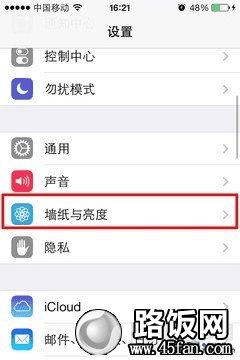
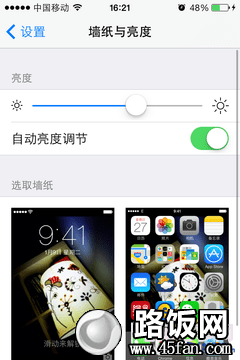
调节亮度
进入设置→墙纸与亮度当中将屏幕亮度调至中等,或者是打开自动亮度调节功能。此外,你也可以在上拉控制中心菜单当中完成这些操作。当然,如果你的手机没有设置自动调节亮度的话,最好设置成比较适合的低亮度。或者打开自动调节亮度功能,这样就可以根据周围环境的明暗进行调节,同时减少不必要的电量浪费。
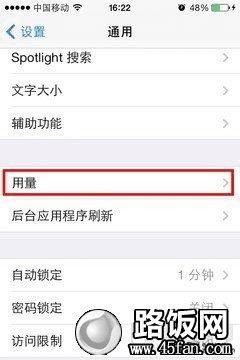
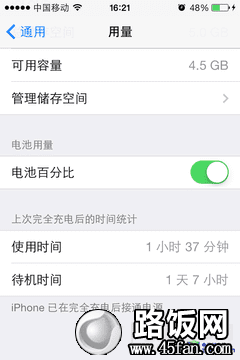
显示电池百分比
设置显示电池百分比。本项操作虽然不会对节省手机电池起到直接的作用,也就是这并不能省电,但会避免你总是去担心电量的消耗。你可以在设置→通用→用量当中来关闭电池百分比的显示。
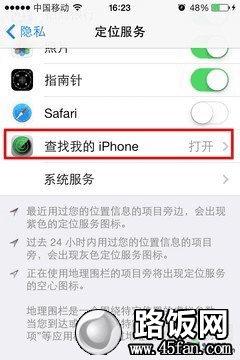
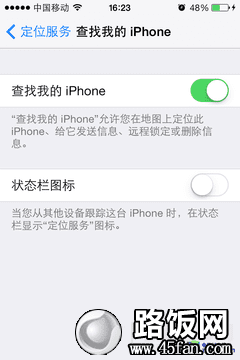
阻止ios7追踪位置
阻止ios7追踪位置
iOS7的位置追踪功能,其实在上一个版本的iOS中就已经出现,属于iOS系统隐私性问题,这个功能的开通确实能让用户了解当前所处的位置状态,但是,这样的功能是否适合于用户的每一个时刻,这个就得用户来适度使用了,当然,如果阻止iPhone对当前位置进行GPS进行追踪,那么系统不再调用手机GPS硬件功能,您的手机电池将会更为持久。在设置→隐私→定位服务→系统服务调节。
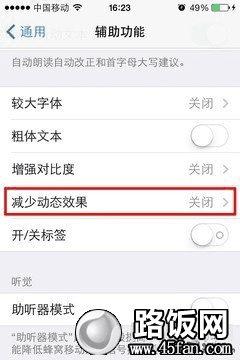
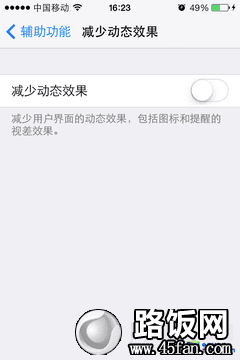
降低动态效果
降低动态效果。ios7中最大的特点就是界面的扁平化,系统更新之后,新增了桌面和图标的动态效果,包括动态桌面的图案移动和切换页面图标的移动效果,当你移动设备时,墙纸会略微偏移以制造出3D的效果,不过,这些效果可能都会增加电量的消耗。但这可能也会对续航造成影响,你可以在设置→通用→辅助功能→减少动态效果当中将其关闭。
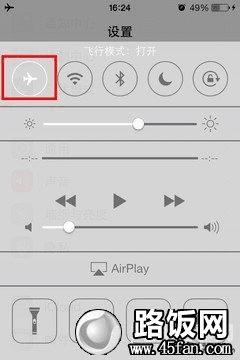
开启飞行模式
飞行模式。这项设置的设定,可能会让人感觉到只有在飞机上才能使用的模式,其实细心的iPhone用户也许更多的会在夜晚睡眠的时候才会打开的功能。因为开了飞行模式基本什么都干不成了,但是在该模式下,你的设备几乎都不会耗电,飞行模式也可以在通知中心中快速开启。
我们前面已经列出了新版的iOS7系统中,15项可以去进行的设定项,获得电池续航能力提升的设置方式。在当前海量的iOS应用中,已经存在很多第三方推出的省电软件、电池医生(充电/电池维护)等各种类型的软件,能够在辅助电池的使用上发挥比较明显的效果。但是考虑到,作为第三方的应用进入到我们的手机iOS系统中,软件应用同时也占用了iOS系统的资源,也就是说当大家使用到这些软件进行所谓省电的同时,其实它们已经在消耗着手机的电量。

第三方省电软件若只能辅助开关系统设置 我们自己也可以实现
具体通过系统设置来直接降低电池的损耗,和通过第三方软件来实现省电,哪一个更为高效,我们会在其他测试文章来进行检测。本文所要介绍的是,通过简单的方法来帮助绝大部分用户,最直接地来找到,这些经过系统自身优化,就可以实现省电的可控方式。
本文涉及的所有设计项可以分为两方面:
一、无需关闭,分为指向应用、指向系统设置两部分
二、需要关闭,分为指向应用、指向系统设置两部分
| 无需关闭设置 | ||
| 序号 | 指向应用 | 指向系统设置 |
| 1 | 显示电池百分比 | |
| 2 | 减少动态效果 | |
| 3 | 调节亮度设置 | |
| 4 | 飞行模式 | |
| 需要关闭设置 | ||
| 序号 | 指向应用 | 指向系统设置 |
| 5 | 阻止ios7追踪位置 | |
| 6 | WIFI | |
| 7 | 邮件推送 | |
| 8 | 后台应用程序刷新 | |
| 9 | 所有不必要应用的通知 | |
| 10 | 所有不必要应用的定位服务 | |
| 11 | 系统功能的定位服务 | |
| 12 | 不需要的应用 | |
| 13 | 关闭Siri | |
| 14 | Airdrop | |
| 15 | 蓝牙 | |
15个设置项分类列表
■追求最原汁原味的省电方式
为何我们要说原汁原味的省电?
我们知道iOS系统无论越狱还是未越狱,系统所能达到的开放程度,都是无法与Android操作系统相提并论,这跟系统开发的初衷和理念是存在着直接关系的,外力是无法改变的。因此在Android平台上,很多通过获取到系统ROOT权限的方法,来解除Android系统对应用软件运行的限制。但这些方法在iPhone上或者说在iOS中可能性几乎是很渺茫的。因此如同Android平台那样,通过第三方软件对CPU运行频率进行调节,来降低手机硬件的根本功耗基本上是徒劳无功。
这样,我们在iOS应用商店(或者其他APP应用市场中),所看到的所谓的省电软件,几乎都如出一辙,为用户提供多套省电方案中,原理都是对手机系统中的设置项进行调节,达到一个设置上的平衡来降低手机电池的消耗。既是如此,我们熟悉了iPhone手机的相关设置调节,自然可以仿照第三方应用的设置来实现,于是我们便看到了以上15项在设置、应用上的调试。
苹果最新的iOS7系统在省电方面有所优化,不过也需要一些技巧才能让电量发挥到极致。果粉们只需掌握上述技巧,就可以让你的iphone持续续航。小编也迫不及待想试试这些技巧了。
本文地址:http://www.45fan.com/a/luyou/4385.html
